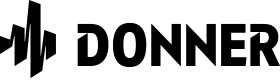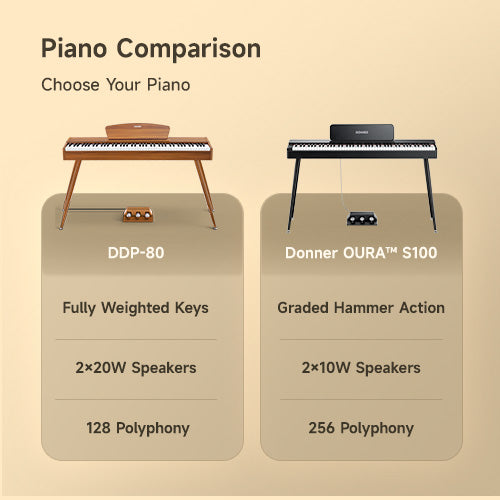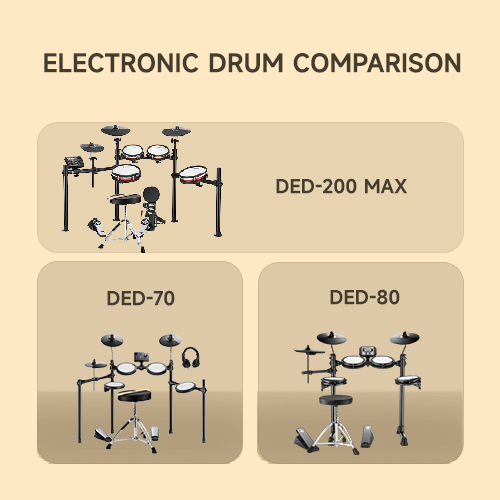DATE : 21/07/2025
MISE À JOUR : 23/07/2025
PHENOMENE : A la mise sous tension, l'ESSENTIAL L1 affiche "TEST MODE" sur son afficheur.

RAISON : Votre ESSENTIAL L1 fonctionne désormais en mode test d'usine, un programme que nous avons conçu pour nous aider à calibrer et tester l'unité plus efficacement.
SOLUTION : Mettez à jour vers le dernier firmware à l’aide de Donner Control.
Cet article vous aidera à restaurer votre ESSENTIAL L1 en mode utilisateur. Cependant, avant cela, permettez-moi de vous présenter mes plus sincères excuses pour cette expérience peu agréable .
En tant que synthétiseur analogique, les processus d'étalonnage et de test en usine sont essentiels. Nous étalonnons et testons soigneusement chaque ESSENTIAL L1 avant de l'expédier à nos clients. Ce processus implique une longue liste de tâches, dont la fabrication prendrait trop de temps sans firmware d'usine dédié. C'est pourquoi, lors des processus d'étalonnage et de test, nous chargeons le firmware d'usine sur l'ESSENTIAL L1.
Après le processus, nous devons charger le firmware officiel avant de passer à l'étape suivante. Cependant, un problème est survenu lorsque notre service de contrôle qualité a revérifié certaines unités d'un lot. Ils ont oublié de récupérer le firmware initial après avoir testé l'unité en mode test.
J'espère que tout ce qui précède vous a permis de mieux comprendre ce problème. L'appareil que vous recevez est soigneusement calibré et testé minutieusement. Il vous suffit de télécharger le firmware utilisateur en suivant les instructions ci-dessous.
COMMENT METTRE À JOUR LE DERNIER FIRMWARE (AUTOMATIQUEMENT) ?
-
Installez le logiciel Donner Control sur votre ordinateur. Vous pouvez télécharger la dernière version du logiciel sur notre page TÉLÉCHARGEMENTS (https://www.donnermusic.com/en-US/support/downloads/detail?first=SYNTHESIZERS&second=SYNTHESIZERS).
-
Connectez l'ESSENTIAL L1 à votre ordinateur à l'aide du câble USB fourni. Allumez l'ESSENTIAL L1. Lancez le logiciel Donner Control et attendez que la communication soit établie.

-
Accédez au panneau de configuration ESSENTIAL L1 et passez à l'onglet « Mise à niveau ».
Cliquez sur « Vérifier la version » puis sur « Mettre à niveau maintenant » pour mettre à jour le firmware de la version 1.2.0 vers la dernière version (1.2.1) .


-
Après la mise à jour, votre ESSENTIAL L1 devrait redémarrer et fonctionner avec le firmware utilisateur. Vous pouvez maintenant jouer avec, profiter de son excellent son et passer un bon moment ;)
Si vous rencontrez des problèmes en suivant les instructions ci-dessus, ne vous inquiétez pas ; vous pouvez toujours répéter la procédure depuis l'ÉTAPE 2. Vous pouvez également essayer de mettre à jour le micrologiciel manuellement en suivant les instructions ci-dessous.
COMMENT METTRE À JOUR LE FIRMWARE MANUELLEMENT ?
-
Installez le logiciel Donner Control sur votre ordinateur. Vous pouvez télécharger la dernière version du logiciel sur notre page TÉLÉCHARGEMENTS (https://www.donnermusic.com/en-US/support/downloads/detail?first=SYNTHESIZERS&second=SYNTHESIZERS).
-
Téléchargez le firmware utilisateur initial de l'ESSENTIAL L1 sur votre ordinateur, en utilisant le lien suivant (https://storage.donnermusic.com/official-user/202507/L1_0.9.0.syx.zip).
-
Connectez l'ESSENTIAL L1 à votre ordinateur à l'aide du câble USB fourni. Allumez l'ESSENTIAL L1. Lancez le logiciel Donner Control et attendez que la communication soit établie.

-
Accédez au panneau de configuration ESSENTIAL L1 et passez à l'onglet « Mise à niveau ».
Cliquez sur « Rantion » 10 fois pour déclencher un bouton « Mettre à niveau ».

-
Cliquez sur le bouton « Mettre à niveau » et sélectionnez le fichier initial du micrologiciel téléchargé ci-dessus. Attendez ensuite la fin de la mise à niveau.

-
Après la mise à jour, votre ESSENTIAL L1 devrait redémarrer et fonctionner avec le firmware utilisateur. Vous pouvez maintenant jouer avec, profiter de son excellent son et passer un bon moment ;)

Si vous rencontrez des difficultés en suivant les instructions ci-dessus, ne vous inquiétez pas ; vous pouvez toujours recommencer la procédure depuis l'ÉTAPE 3. Vous pouvez également contacter notre service client pour obtenir de l'aide. N'hésitez pas à nous envoyer un e-mail à : service@eumail.donnermusic.com